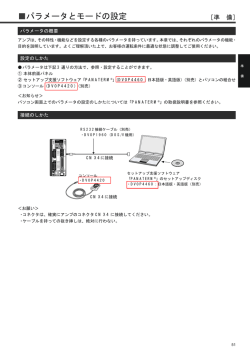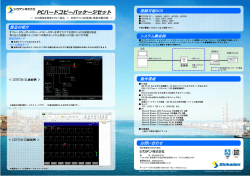PDF(0.27MB)
Cyber Conference System Prime 利用環境マニュアル 利用環境 以下の動作環境(動作可能スペック)で利用してください。 コンピュータ本体 PC/AT互換機 オペレーティングシステム Microsoft® Windows® XP Professional SP3(日本語版/英語版) Microsoft® Windows® XP Professional x64 Edition SP2(日本語版/英語版) Microsoft® Windows Vista® SP2以降(32bit/64bit)(日本語版/英語版) Microsoft® Windows® 7 SP1以降(32bit/64bit)(日本語版/英語版) Microsoft® Windows® 8 (32bit/64bit)(日本語版/英語版) CPU Intel® Pentium®4 プロセッサ2.66 GHz 以上 Intel® Pentium®M プロセッサ1.0 GHz 以上 (推奨) Intel® Core™2Duo プロセッサ 1.86 GHz 以上 ※1 ※2 ※3 メモリー 512 MB 以上(Windows Vista®、Windows® 7、 Windows® 8の場合は 1 GB 以上) (推奨) 1 GB 以上 ※3 ハードディスク 512 MB 以上の空き容量(インストールに必要な空き容量) その他動作環境 ビデオRAM 256 MB 以上 のビデオカード 10BASE-T 対応以上 のネットワークカード 必要なソフトウェア DirectX® 9 以降 Windows Media® Player 9 以上 .NET Framework 3.5 Adobe® Reader® Microsoft® Internet Explorer® Version6.0 SP1 以降 ※4 ※1 記載以外のエディション、サービスパックには非対応です。 ※2 Windows Vista® / Windows® 7 / Windows® 8でご利用の場合は、「ユーザーアカウント制御(UAC)」を無効にしてください。 ※3 併用するアプリケーションやウィルス対策ソフト、画面解像度(UXGA以上)、ご使用になる機能の設定によっては、 増強が必要な場合もあります。「CCS-PrimeとNetwork Displayレシーバーソフトウェアとの同時使用」 「フレーム数10FPS/15FPSでの使用」「会議録画機能の使用」「カメラ最大化/多分割表示機能の使用」 「モバイル連携会議の使用」では、(推奨)スペックでのご利用を推奨いたします。各機能の同時使用の際には、 (推奨)スペック以上の増強が必要な場合もあります。 ※4 64 ビット版 Internet Explorer ® には非対応です。 ブラウザの「戻る」ボタンを使用すると、正常な画面表示ができない場合があります。 ・ Microsoft®、Windows®、Windows Vista®、DirectX®、Windows Media®、Internet Explorer® は米国 Microsoft Corporationの 米国及びその他の国における登録商標または商標です。 ・ Intel®、Pentium® は米国およびその他の国における Intel Corporationまたはその子会社の登録商標または商標です。 ・ Adobe® Reader® は米国 Adobe Systems Incorporatedの米国及びその他の国における登録商標または商標です。 ・ VS-VIEWは米国 ComponentOne社の登録商標または商標です。 ・ 本製品は Audio codec:G.722.1 Annex C/Polycom® Siren14™ を使用しています。 ・ 本製品は UNLHA32.DLLを使用しています。 ・ その他社名及び製品名は、それぞれの会社の登録商標または商標です。 − 1 − <Rev.100913> Cyber Conference System Prime 利用環境マニュアル ネットワーク環境 ネットワーク条件 ネットワーク条件 以下のネットワーク条件で利用してください。 通信プロトコル http または https TCP/IP(IPv4) 1拠点あたりの通信帯域(全2重) 256 Kbps 以上 ※1 ※2 ※1 2拠点会議、画面解像度WXGA以下という使用条件となります。 ※2 同時使用アプリケーション・画面解像度などの環境条件によっては、会議品質に影響が出る場合があります。 その場合は通信帯域値を変更してご利用ください。通信帯域1024kbps以上で、より快適にご利用頂けます。 通信帯域(帯域制限)の設定 通信帯域(帯域制限)の設定 以下の手順で 設定ツール を起動し、通信帯域(帯域制限)を設定します。 ■データ会議、ビデオ会議 含めたCB-Link Primeソフトウェアの全通信帯域設定 ※ 「実際のネットワーク環境での実効帯域」 より少ない値を設定してください。 ■ビデオ会議(カメラ、音声)のみの通信帯域設定 ※ 「基本設定」の「通信帯域」の使用帯域幅(上り)(下り) 以下の値を設定してください。 − 2 − <Rev.100913> Cyber Conference System Prime 利用環境マニュアル 使用条件 PC環境 PC環境 ・ ソフトウェアのインストールは、Administrators権限のユーザで行ってください。 ・ UXGA以上の解像度で会議を行う場合、PCのメモリーサイズを2GB以上としてください。 ・ 併用するアプリケーションやウィルス対策ソフトによっては、PCスペックの増強が必要な場合があります。 ・ サウンドカードの種類によっては、ボリュームの変更が行えない場合があります。 ・ Windowsへのログオンユーザの切り替え(ログオフして再度別のユーザでログインし直す)はしないでください。 ・ 会議に必要のないアプリケーションを終了した後、CB-Link Primeを使用することを推奨します。 推奨スペック内であってもCB-Link Primeの動作に影響を与える可能性があります。 ・ http(80番ポート)、または、https(443番ポート)を占有使用するサーバアプリケーション(IIS,Apacheなど)と同時使用はしないでください。 会議コントローラとの接続に影響が出る場合があります。 ・ すべてのPCに対して、システムサスペンド(スタンバイ)、スリープ、ハイバネーション(休止状態)などの動作を保証するものでは ありません。 ・ PCの画面設定を変更した場合は、アプリケーションの再起動、またはPCの再起動を行ってください。 ・ Windows® 8 環境で利用する場合、 Windows® Storeアプリは起動せず、CB-Link Primeを使用することを推奨します。 ネットワーク/接続 ネットワーク/接続 ・ ワイヤレスLAN環境での利用は動作保証外です。 ・ 複数のネットワーク環境(複数のネットワークカードを有効)で使用すると、会議コントローラと接続できない場合があります。 ・ IPv6環境では利用できません。 ・ 通信種別 “標準” を選択した場合、各拠点PCのセキュリティソフトの種類、設定によって会議コントローラとの通信が遮断される場合 があります。そのような状況となったときには、管理者へ通信種別を “セキュリティ” に変更するよう依頼してください。 − 3 − <Rev.100913> Cyber Conference System Prime 利用環境マニュアル 使用条件 会議 会議 ・ 会議の最大時間はシステムにより12∼24時間の間で設定されます。 設定された最大時間の5分前に警告ダイアログが表示され、設定時間で自動的に会議終了となります。 ・ PCの画面設定を変更した場合は、アプリケーションの再起動、またはPCの再起動を行ってください。 ・ 「設定ツール」→「データ会議設定」→「6.2 デスクトップの非表示」を「非表示」にしても、非表示とならないケースがあります。 −画面保存実施時はデスクトップが保存されます。 −遠隔操作(リモートコントロール)中にはデスクトップが表示されることがあります。 ・ 資料の公開中に、Windows Media Playerで動画を再生しても、他拠点に動画が映らない場合には、以下の設定を変更してください。 −「設定ツール」→「データ会議設定」→「6.3 オーバレイの効果」を「無効化」に設定します。 設定変更後、画面共有中(資料の公開中)にWindows Media Playerを再起動してください。 ただし、動画上のペン描画にチラつきが発生します。 ・ 会議録画において、Windows Media Playerで再生した動画が、正常に録画されない(動画部分が黒画面で録画される)場合は、 Windows Media Playerの設定にて、オーバーレイを無効に変更してください。 設定変更後、Windows Media Playerを再起動してください。ただし、動画上のペン描画にチラつきが発生します。 ・ ホワイトボードへ取り込む画像ファイルは、2100万画素(5328×4000)まで可能です。 ・ ホワイトボードのデータをPDF形式で保存する場合、高解像度の背景が含まれる場合は保存できないことがあります。保存の際に、 「保存できません」とメッセージ表示されましたら、PDFの保存画質を下げる、もしくは他のファイル形式で保存してください。 ・ 弊社指定のタッチパネル以外にてご利用された場合、正しくホワイトボード操作が機能しないことがあります。ご注意ください。 ・ 会議録画している拠点にて実行されるアプリケーションの音声は、録画対象にはなりません。 ・ カメラ分割表示中は、音声・映像チェックツールにて設定変更を行わないでください。PCが高負荷となり、一時的に応答が遅くなる場合 があります。 ビデオ会議 ビデオ会議 ・ カメラフレーム数の上限は15フレーム(秒間15コマ)までです。 ※フレーム数は、「ビデオ会議の使用帯域幅」「カメラのキャプチャサイズ」「会議中の発話拠点数、カメラ表示数」により変動します。 ・ 会議中に発言しないときは、マイク機器をミュートして使用することを推奨します。 ・ オートゲインコントロールは、マイクの入力レベルが低い場合に、音圧の増幅を行うことで効果を発揮いたします。 ノイズサプレッサは、周辺ノイズが多い場合に、ノイズを除去することで効果を発揮いたします。 ただし、いずれの機能も、入力音声をソフト処理にて加工いたしますので、原音の入力音声と異なります。 会議室の入力音質をあげることができない場合に、ご使用をお勧めいたします。 上記機能を使用することで、音質は変わるものの会議として、音圧の増幅/ノイズ除去により、聞き取りやすくなる可能性があります。 − 4 − <Rev.100913>
© Copyright 2024